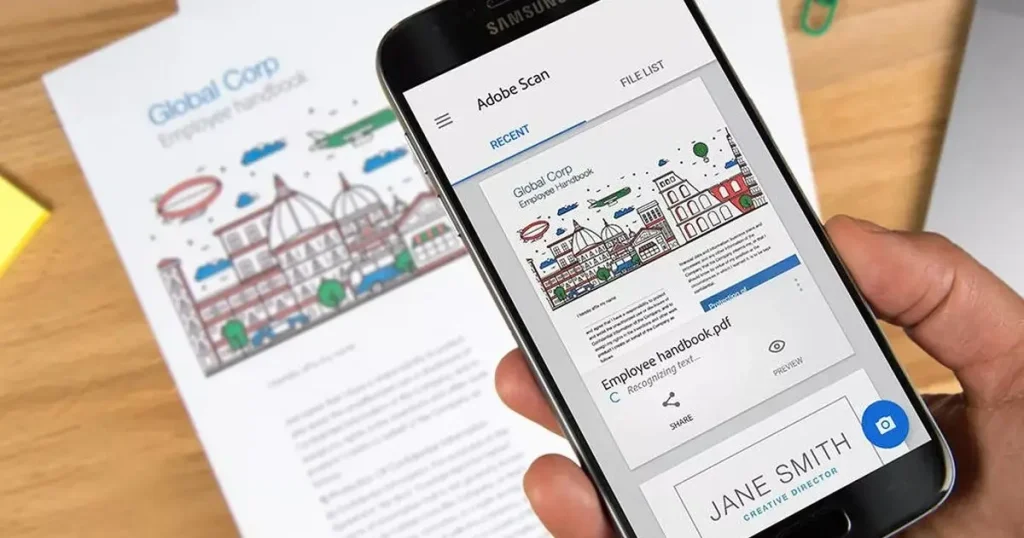¿Necesitas escanear un documento y no tienes un escáner a mano? No te preocupes, tu móvil puede hacer ese trabajo por ti. Solo necesitas descargar una de las aplicaciones gratis para escanear documentos que te permiten digitalizar estos, con la cámara de tu teléfono, y convertirlos en archivos PDF o JPEG.
Sin lugar a dudas, esta es una forma ideal de capturar, de forma digital, documentos que necesitamos en nuestro día a día, como el DNI, pasaporte o hasta tu firma. ¿Cómo hacerlo? Aquí te damos algunas ventajas y consejos cuando uses estas apps gratuitas.
Ventajas del uso de aplicaciones gratis para escanear documentos
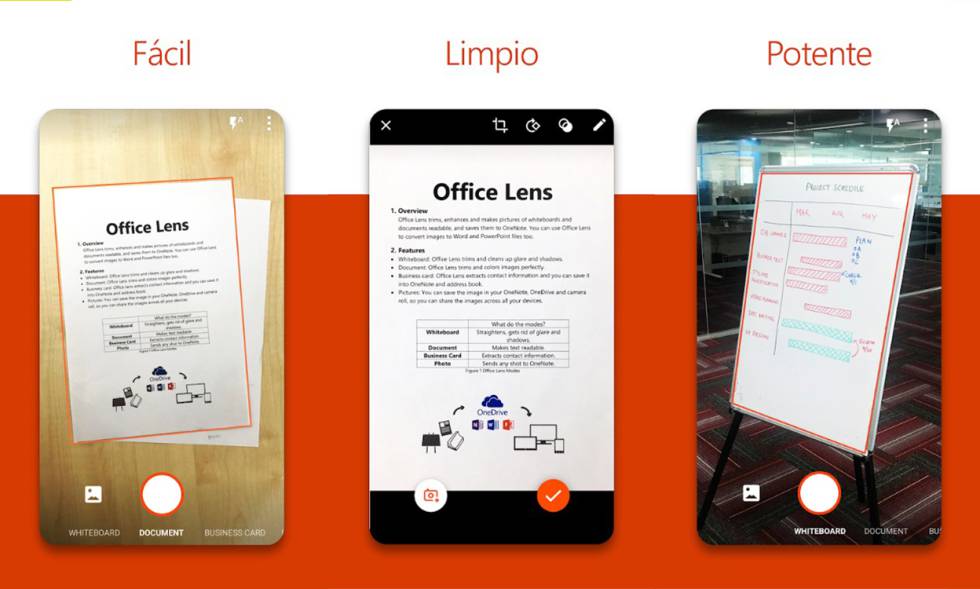
¿Qué ventajas encuentras al tener en tu móvil una app para escanear documentos? Muchas y ya mismo te las comentamos:
- Ahorras tiempo y espacio, ya que no necesitas un dispositivo adicional ni papel.
- Puedes editar, recortar, rotar, añadir filtros y firmar los documentos escaneados.
- Puedes compartirlos fácilmente por correo electrónico, WhatsApp o redes sociales.
- Puedes guardarlos en la nube o en la memoria de tu móvil.
Nuestro Top 3 de aplicaciones gratis para escanear documentos
Existen muchas apps para escanear documentos con el móvil, pero no todas ofrecen la misma calidad y funcionalidad. Por eso, hemos seleccionado las tres mejores aplicaciones gratis para escanear documentos con el móvil que puedes encontrar en Google Play Store. Estas son:
CamScanner
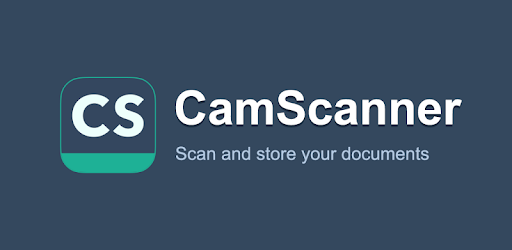
CamScanner es la aplicación más popular y conocida para escanear documentos con el móvil. Tiene más de 100 millones de descargas y una valoración de 4,6 estrellas. Con esta aplicación puedes:
- Escanear todo tipo de documentos, como facturas, recibos, tarjetas de visita, certificados, etc.
- Convertir los documentos escaneados en varios formatos, como PDF, Word o Excel.
- Añadir notas, comentarios, marcas de agua y firmas a los documentos.
- Organizar los documentos por carpetas y etiquetas.
- Compartir los documentos por correo electrónico, WhatsApp, Google Drive, Dropbox, Evernote y más.
- Sincronizar los documentos con todos tus dispositivos.
Para usar CamScanner solo tienes que abrir la aplicación y pulsar el botón de cámara. Luego, enfoca el documento que quieres escanear y ajusta el área que quieres capturar. Después, puedes editar el documento como quieras y guardarlo o compartirlo.
Adobe Scan

Adobe Scan es otra de las mejores aplicaciones para escanear documentos con el móvil. Se trata de una aplicación de Adobe que tiene más de 50 millones de descargas y una valoración de 4,7 estrellas. Con esta aplicación puedes:
- Escanear todo tipo de documentos e imágenes, como formularios, notas, fotos, pizarras, entre otros.
- Reconocer el texto de los documentos mediante la tecnología OCR (reconocimiento óptico de caracteres).
- Editar el color, el brillo, el contraste y la orientación de los documentos.
- Rellenar y firmar los formularios con tu dedo o un lápiz digital.
- Guardar los documentos en formato PDF o JPEG.
- Compartir los documentos por correo electrónico, WhatsApp, Google Drive, Dropbox y más.
- Acceder a los documentos desde cualquier dispositivo con tu cuenta de Adobe.
Para usar Adobe Scan solo tienes que abrir la aplicación y pulsar el botón de cámara. Luego, enfoca el documento o la imagen que quieres escanear y espera a que se capture automáticamente. Después, puedes editar el documento como quieras y guardarlo o compartirlo.
Office Lens

Finalmente, esta app para escanear documentos con el móvil, Office Lens, resulta una de las mejores aplicaciones para tener un escáner en tu móvil. Se trata de una aplicación de Microsoft que tiene más de 10 millones de descargas y una valoración de 4,5 estrellas. Con esta app puedes:
- Escanear documentos, pizarras interactivas, tarjetas de presentación, fotografías y más.
- Elegir entre diferentes modos de captura según el tipo de documento: documento, pizarra, tarjeta o foto.
- Recortar, rotar y ajustar el ángulo y la perspectiva de los documentos.
- Dibujar, resaltar y añadir notas a los documentos.
- Guardar los documentos en formato PDF o JPEG.
- Compartir los documentos por correo electrónico, WhatsApp, OneDrive, OneNote y más.
- Integrar los documentos con otras aplicaciones de Office como Word o PowerPoint.
Para usar Office Lens solo tienes que abrir la aplicación y pulsar el botón de cámara. Luego, elige el modo de captura que prefieras y enfoca el documento que quieres escanear. Después, puedes editar, guardar o compartir.
Usa desde hoy tu app de digitalización de documentos
Como has visto, existen muchas aplicaciones gratis para escanear documentos con el móvil, pero estas tres son las que te recomendamos por su calidad, funcionalidad y facilidad de uso. Con ellas podrás digitalizar cualquier documento o imagen con la cámara de tu teléfono y convertirlo en un archivo PDF o JPEG.
Además, recuerda que siempre podrás editar, almacenar o compartir los documentos escaneados con quien quieras y desde cualquier dispositivo. Así que no lo dudes más y descarga la aplicación que más te guste y empieza a escanear documentos, de manera cómoda, con tu propio móvil. ¡Es muy fácil y práctico!
Preguntas y respuestas frecuentes sobre escanear documentos con el móvil
Si tienes un iPhone, iPad o iPod touch, puedes usar la aplicación Notas de iOS para escanear documentos y agregar firmas. Solo tienes que abrir la aplicación, seleccionar una nota o crear una nueva, pulsar el botón de la cámara y elegir Escanear documentos. Luego, enfoca el documento que quieres escanear y ajusta el área que quieres capturar. Después, puedes editar el documento como quieras y guardarlo o compartirlo.
Para escanear documentos con el móvil de forma óptima, te recomendamos que sigas estos consejos:
Elige una aplicación de escaneo que se adapte a tus necesidades y preferencias.
Coloca el documento sobre una superficie plana y lisa, preferiblemente de color blanco o claro, para evitar reflejos o sombras.
Asegúrate de que el documento esté bien iluminado, pero evita el flash o la luz directa del sol, ya que pueden distorsionar los colores o crear brillos.
Sostén el móvil de forma perpendicular al documento y a una distancia adecuada para que ocupe todo el marco de la cámara. Si es posible, usa un trípode o un soporte para evitar movimientos o vibraciones.